Apple Mac Studio 與 M1 Ultra 評測:大小無關
- WBOYWBOYWBOYWBOYWBOYWBOYWBOYWBOYWBOYWBOYWBOYWBOYWB轉載
- 2023-04-16 16:16:031407瀏覽
Apple 的新 Mac Studio 的佔地面積是 Mac Mini 的兩倍半。就體積和大部分尺寸而言,它比任何配備桌上型電腦專用顯示卡的英特爾 PC 都要小。當你看它的時候很明顯,但當你使用它時就不那麼明顯了,因為這東西是一頭野獸,它是蘋果迄今為止最好的 Mac。
這就是讓 Mac Studio 真正與眾不同的地方。它不僅功能強大,而且包含在過去根本不可能的軟體包中。我最近審查了 Intel NUC 12 Extreme,它是您在包裝全能 Intel CPU 和適當的專用顯示卡時可以獲得的小型封裝。 Mac Studio 仍然小得多,小到可以放在顯示器下方的辦公桌上。
最大的缺點仍然是缺乏適當的 Windows 支援。您可以透過 Parallels 中的虛擬化在 ARM 上運行 Windows,但這與在英特爾 Mac 上的 Boot Camp 中本地運行它不同。我很想看看像 Forza Horizon 5這樣的遊戲在 M1 Ultra 上的表現如何,但這仍然是不可能的。
但是,如果您正在從事諸如編輯 8K 影片之類的創意工作,或者坦白說,任何可以利用多執行緒處理的東西,您就無法擊敗它。憑藉所有這些功能,它只是靜靜地坐在你的桌子上(沒錯;我悄悄地說)在後台。
我還想明確一點,對於大約 99% 的用戶來說,Mac Mini 完全能夠滿足您的所有需求。這適用於需要大量資源來編輯高解析度影片的創作者、需要多線程處理以進行 3D 渲染的專業人士,或類似的東西。
然而,它的起價為 1,999 美元, 是購買配備 M1 Max 處理器的 PC 的最便宜的選擇。如果您需要更多,總是有 M1 Ultra。
蘋果MAC 工作室
 Apple Mac Studio 專為需要強大功能的創作者和其他專業人士而設計
Apple Mac Studio 專為需要強大功能的創作者和其他專業人士而設計特徵: |
|
|
優點:
缺點:
|
Mac Studio 定價和可用性
- 購買 Mac Studio 時,M1 Max 型號起價為 1,999 美元,M1 Ultra 型號起價為 3,999 美元。
- 大多數人不需要 M1 Ultra 晶片組。
Apple 的 Mac Studio 在 3 月 8 日的活動中推出,並於 3 月 18 日推出。雖然有多種配置可供選擇,但有兩個關鍵選項,即 M1 Max 晶片組和 M1 Ultra。
在 Mac Studio 推出之前,我們只在 MacBook Pro筆記型電腦中看到 M1 Max。它是超高端的,它是一頭野獸。但是,如果您在 M1 Max 非常罕見的陣營中對您來說還不夠,那麼 M1 Ultra 就是您的選擇。 M1 Ultra 基本上是將兩個 M1 Max 晶片組黏合在一起,使用 Apple 稱之為 UltraFusion 的製程。
顯然,M1 Ultra 比 M1 Max 強大得多,但對於絕大多數用戶來說也是不必要的。它的成本也是兩倍。 M1 Max 型號起價為 1,999 美元,是所有 M1 Max PC 中最便宜的選擇,而 Mac Studio 的 M1 Ultra 型號起價為 3,999 美元。
性能和價格也不是差異結束的地方。由於採用了銅製散熱模組,M1 Ultra 型號的重量增加了 2 磅,而 M1 Max 型號則使用了普通的鋁製散熱器。
這裡的關鍵是了解自己的需求。基本上,如果您還不知道自己需要 M1 Ultra,您可以輕鬆地拿起 M1 Max 並為自己節省數千美元。
Mac Studio 規格
| 處理器 | 蘋果M1 Ultra 晶片 20 核心CPU,16 個效能核心和4 個效率核心 |
|---|---|
| 記憶體 | 64GB統一記憶體 |
| 硬碟 | 1TB固態硬碟 |
| #四個Thunderbolt 4 端口,支援: Thunderbolt 4(最高40Gb/s) 正面(M1 Ultra): 兩個Thunderbolt 4 埠(最高40Gb/ s) |
|
| 視訊支援 | 同時支援最多五台顯示器: 透過USB- C 支援多達四台Pro Display XDR(60Hz 時的6K 解析度和超過10 億種顏色),透過HDMI 支援一台4K 顯示器(60Hz 時的4K 解析度和超過10 億種顏色) 透過USB‑C 的原生DisplayPort 輸出 使用HDMI轉DVI 適配器(單獨出售)支援一台分辨率高達4K 的顯示器,60Hz |
| 聲音 | 內建揚聲器 3.5 毫米耳機插孔,進階支援高阻抗耳機 HDMI 連接埠支援多聲道音訊輸出 |
| #連線 | 無線上網 802.11ax Wi- Fi 6 無線網路 藍牙5.0 無線技術 10Gb 乙太網路(使用RJ -45 連接器支援1Gb、2.5Gb、5Gb 和10Gb 乙太網路的Nbase-T 乙太網路) |
| 尺寸 | 高度:3.7 吋(9.5 公分) 寬度:7.7 英吋(19.7 公分) 深度:7.7 英吋(19.7 公分) 重量(M1 Ultra):7.9 磅(3.6 公斤) |
| #電氣和操作需求 | 線路電壓:100–240V AC 頻率:50Hz 至60Hz,單相 最大持續功率:370W 工作溫度:50° 至95° F(10° 至35° C) 儲存溫度:–40° 至116° F(–40 ° 至47° C) 相對濕度: 5% 至90% 無冷凝 工作海拔:測試高達16,400 英尺( 5000 公尺) |
| 在箱子裡 | Mac Studio 電源線 |
| 作業系統 | 蘋果系統 |
| 價格 | 3,999 美元 |
這些是我審查的模型的規格。如果您選擇 M1 Ultra,它是 Mac Studio 的基本型號。如果您選擇 M1 Max,價格是該價格的一半,儘管您獲得的內存更少,存儲空間更少,前置端口不是 Thunderbolt,而且它的重量減輕了 2 磅。 M1 Max 型號更輕的原因是因為 M1 Ultra 需要額外的硬體來散熱。
設計:Mac Studio 小到可以放在顯示器下面
- Mac Studio 的尺寸為7.7×7.7×3.7 英寸,相當於Mac Mini 的佔地面積,但高約2.5 倍。
- 它預示著 Mac 中 USB Type-A 的回歸,但保留了一堆 Thunderbolt 連接埠。
當Apple 首次發布帶有定制Arm 處理器的硬體時,它專注於將性能作為一種價值主張,事實上,它正在做高通和微軟無法做到的事情:與英特爾的性能相匹敵。但這些最初的產品——Mac Mini、MacBook Air 和 13 吋 MacBook Pro——都與它們的前輩採用相同的機殼。
借助 24 吋 iMac 和現在的 Mac Studio 等產品,我們實際上看到了利用新處理器的新設計。請記住,這實際上與性能無關。它更多的是關於每瓦性能,改變功率包絡。由於散熱要求的變化以及 Apple 能夠將整個設備放在單一晶片組上,而不是 CPU 和巨大的顯示卡,PC 的機身可以小得多。

這就是我們從 Mac Studio 中得到的。該產品的尺寸為 7.7 英寸 x 7.7 英寸,因此它佔用的桌面空間與 Mac Mini 完全相同。它的高度為 3.7 英寸,而 Mac Mini 的高度為 1.4 英寸,因此它的頂部大約是兩個半 Mac Mini 單元。從任何標準來看,這都是一台迷你電腦,但從任何標準來看,它都不具備迷你性能。英特爾的 NUC 12 Extreme 尺寸為 14.1×7.4×4.7 英吋。
如果你在五年前告訴我,我可以在這麼小的封裝中獲得這麼多的性能,我會說這是不可能的,因為直到最近,它還不是。
它的重量也是 7.9 磅。如果您正在尋找一台配備酷睿 i9-12900 和 RTX 顯示卡等桌上型電腦處理器的英特爾驅動型 PC,您將找不到不到 20 磅的重量。
端口又回來了
自從我說 Apple 設備上不乏端口以來已經有很長時間了,但我們來了。背面有四個 Thunderbolt 4 端口,以及兩個 USB 3.2 Gen 1 Type-A 連接埠。還有一個 10Gbps 乙太網路連接埠、HDMI 和一個 3.5 毫米音訊插孔。 Thunderbolt 4 連接埠支援 USB4 以實現 40Gbps 的資料傳輸速度,或者您可以將雙 4K 顯示器連接到一個顯示器上。或者,您可以將 6K 顯示器連接到四個 Thunderbolt 連接埠中的每一個,然後透過 HDMI 連接埠新增第五個。

無論您選擇哪一種處理器,支援的顯示器總數都是五個。如果您有一台具有 HDMI 連接埠的裝置(如 Mac Mini),那麼在最初的 M1 中,總數是兩個,而一個沒有它。
有趣的是,3.5 公釐音訊插孔位於背面。這告訴我,Apple 計劃讓您將其用於外部揚聲器,而不是耳機。耳機應該要走iPhone路線,也就是像AirPods一樣使用藍牙耳機。 Mac Studio 確實有一個內建揚聲器,這很好。它不會贏得任何獎項,但它可以完成工作。

在正面,還有兩個 Thunderbolt 4 連接埠和一個 SD 讀卡機。這些前置連接埠用於快速存取您可能經常拔出的東西,例如 SD 卡。如果耳機插孔實際上是用於耳機的,那麼這就是您期望的耳機插孔。請注意,如果您選擇 M1 Max,則這些前置連接埠不是 Thunderbolt。它們只是普通的舊 USB Type-C 連接埠。
銀色設計是銀色的,最小的,哦,蘋果也是。感覺就像是完美的設計,因為它所傳達的微妙外觀使表演感覺更加大膽。
效能:M1 Ultra 非常出色,但您會知道是否需要它
- M1 Ultra 功能強大,尤其是在多執行緒工作負載方面。
- 它很安靜,你永遠不會聽到風扇轉動的聲音。
一開始,我想明確一點,沒有可靠的人工基準可以證明 任何Apple Silicon 晶片的強大。您會看到很多 Geekbench 分數被拋來拋去(您也會在這裡看到),但記住這一點非常重要,Geekbench 只是一個 CPU 測試。在某些方面,英特爾在 Geekbench 測試中完全擊敗了所有 Apple Silicon。
但是,Apple 的 M1 系列處理器還包括自訂圖形、統一記憶體等。 Apple 有一個完整的包裝,其設計包含旨在協同工作的部件,每個組件都可以提升其他組件。 Cupertino 公司完全利用了其擁有從硬體到軟體的整個堆疊的獨特情況。

在我們進入這些基準之前,讓我們先談談舊的 8K 影片渲染測試。我拍攝了我們在16 吋 MacBook Pro (M1 Max) 評測中使用的同一組 8K 30fps 影片剪輯,並將它們匯出到 M1 Ultra 上。使用 Adobe Premiere Pro 耗時 11 分 43 秒,使用 DaVinci Resolve 耗時 1 分 22 秒。相比之下,MacBook Pro 中的 M1 Max 在 Premiere Pro 中耗時 21 分 11 秒。當然,Adobe 在 Apple Silicon 上還不是很好,你會從 DaVinci Resolve 或 Final Cut Pro 獲得更好的效果。
基準測試表明,真正的好處是多執行緒效能
現在,我們來談談 Geekbench 5 和 Cinebench R23 的成績。兩者都是 CPU 測試,但雖然它們幾乎不能說明全部情況,但它們可以為我們提供一些背景信息,並可能幫助您確定所需的 Apple Silicon。
| 產品 | Geekbench 單核心 | 產品 | Geekbench 多核心 |
|---|---|---|---|
| HP OMEN 45L(酷睿i9-12900K) | 1,921 | Mac Studio (M1 Ultra) | #23,778 |
| CLX Ra(酷睿i9-11900K) | 1,803 | HP OMEN 45L(酷睿i9-12900K) | #15,723 |
| #Mac Studio (M1 Ultra) | 1,776 | IntelNUC(酷睿i9-12900) | |
| MSI Raider GE76 (Core i9-12900HK) | 1,774 | MSI Raider GE76 (Core i9-12900HK) | |
| 英特爾NUC(酷睿i9-12900) | 1,767 | HP OMEN 桌上型電腦30L(酷睿i9-10900K) |
| 1,755 | MacBook Pro (M1 Pro) | 9,954 | |
|---|---|---|---|
| iMac (M1) | 7,676 | ||
| #產品 | Cinebench 單核心 | 產品 | Cinebench 多核心 |
| ##HP OMEN 45L(酷睿i9-12900K) | 1,894 | Mac Studio (M1 Ultra) | 24,095 |
| MSI Raider GE76 (Core i9-12900HK) | 1,833 | HP OMEN 45L(酷睿i9-12900K) | 23,659 |
| IntelNUC(酷睿i9-12900) | MellNUC(酷睿i9-12900) | MelNUC(酷睿i9-12900) |
查看這兩個 CPU 測試,很明顯,您從 M1 Ultra 獲得的最大好處是多執行緒效能。當您將其與其他具有相同統一記憶體優勢的 Apple Silicon 晶片進行比較時,尤其如此。如果您將 M1 Ultra 的單核分數與普通的舊 M1 進行比較,則差異不大。請記住,這些都是基於同一個晶片,所以這是有道理的。
Mac Studio 可以接受任何你丟給它的東西,除了遊戲。
就像我說的那樣,這些基準測試並不是系統效能的正確快照,但它們應該讓您對您需要什麼樣的 Mac 有所了解。配備 M1 處理器的 Mac Mini 非常適合絕大多數用戶。如果您想要強大的功能,可以使用具有 M1 Max 的 Mac Studio。當您進入 M1 Ultra 領域時,您應該明白這是只有不到 1% 的用戶需要,甚至可以利用的東西。
最大的缺點是您無法在本機上執行 Windows。老實說,憑藉 M1 Ultra 的強大功能,我很想使用 Boot Camp 在 Arm 上安裝 Windows 並運行一些 AAA 遊戲,即使使用Windows 11提供的 x64 模擬也是如此。我嘗試在 Parallels 中執行此操作,但無法安裝遊戲。
但相反,這是一台專注於從高階 8K 影片渲染到 3D 建模的任何事情的機器。任何同時進行大量任務的事物,例如名稱中帶有「渲染」一詞的事物,都將受益於這個 20 核心 CPU 和 48 核心 GPU 中的額外核心和執行緒。而且由於我們不關注遊戲(只是不要為遊戲購買 Mac),我們可以輕鬆地說,對於可以利用它的用例類型來說,這是同類最佳的。
最重要的是,如果您的工作將受益於 M1 Ultra 甚至 M1 Max,您可能已經知道了。如果你這樣做了,那麼你只需要知道這是一流的。
它比你想像的要涼爽
事情就是這樣。如果你五年前告訴我你有一台如此強大的機器,而且它可以裝在這麼大的機箱裡,我會告訴你它會融化的。多虧了 Arm 處理器,我們可以獲得更高的每瓦性能,從而支援這些類型的設計。
| 閒 | Adobe Premiere Pro | #Adobe Premiere Pro Lightroom |
|---|---|---|
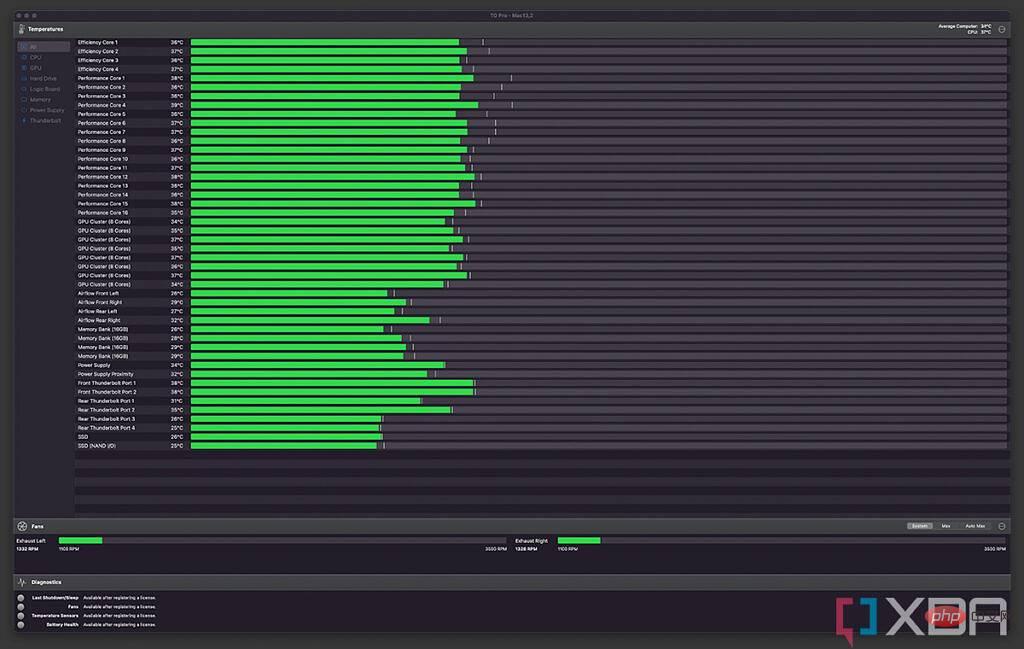 |
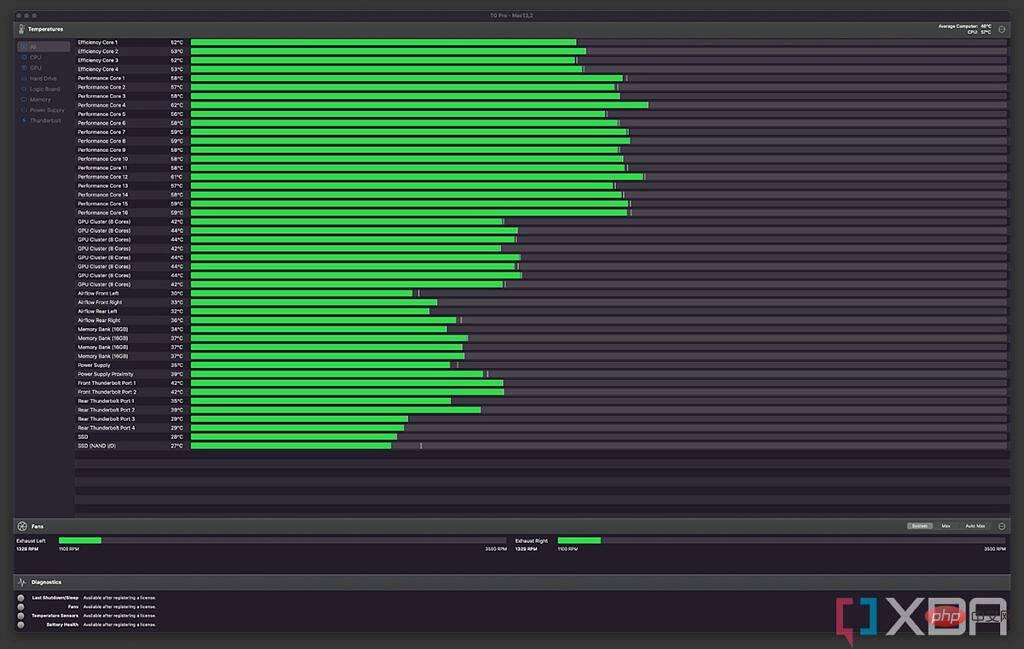 |
 |
##多執行緒效能是M1 Ultra 真正閃耀的地方,您仍然不會聽到任何吵雜的風扇。
- 怠速時,M1 Ultra 似乎懸空在 38 度左右。當我在上面談到的 Premiere Pro 中運行相同的 8K 導出時,它接近 60 度,然後當我在 Lightroom 中添加導入和導出大約 1,900 張圖像時,它達到了接近 80 度。
- 真正瘋狂的是你甚至聽不到風扇打開的聲音。有一些功能強大的基於英特爾的個人電腦,感覺就像你在噴射引擎旁邊工作。這件事完全安靜了。這只是其中一件感覺它不應該是可能的事情,那是因為不久前,它不是。
- 因為沒有產品適合所有人,但 Mac Studio 尤其如此。大多數人不應該買這個。大多數看到這個的人會更好地使用 Mac Mini。
以上是Apple Mac Studio 與 M1 Ultra 評測:大小無關的詳細內容。更多資訊請關注PHP中文網其他相關文章!

